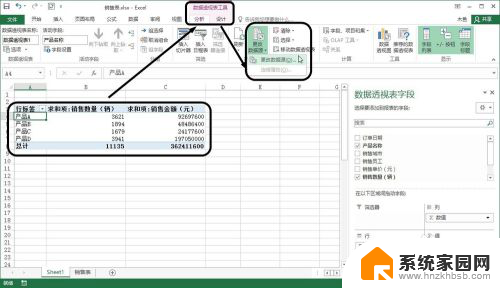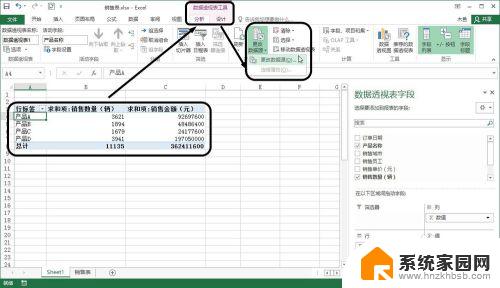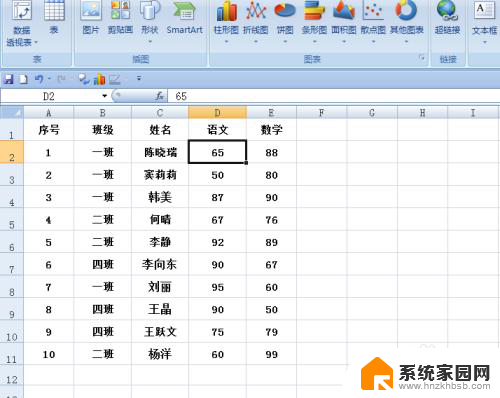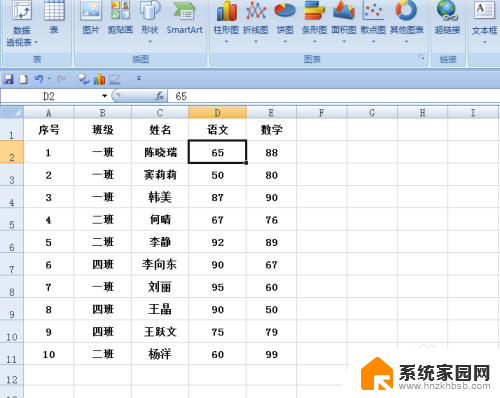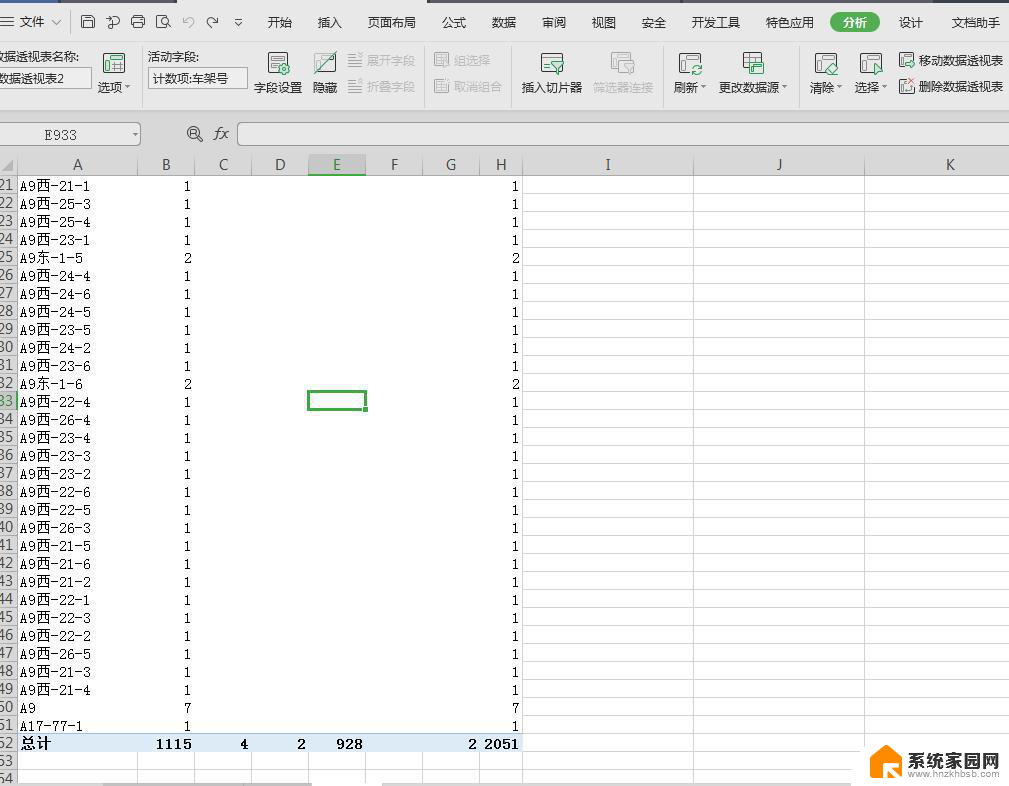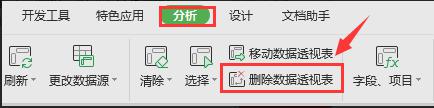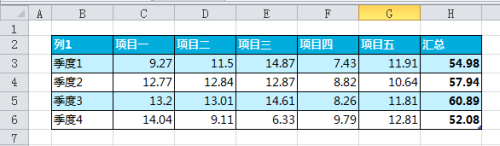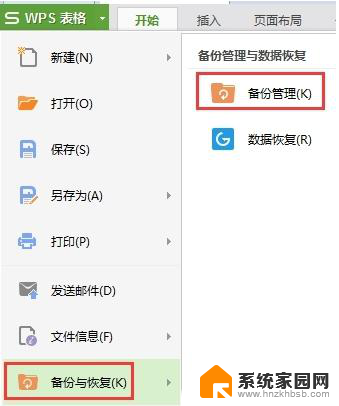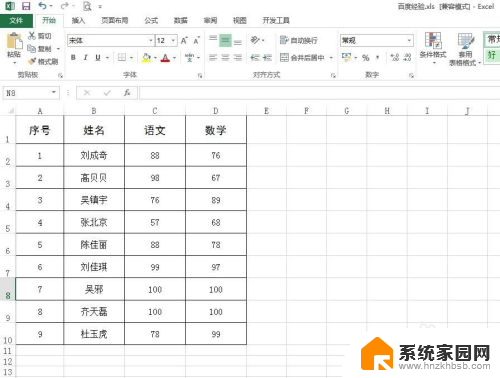数据透视表修改数据源 怎样更改数据透视表的数据源
在数据分析的过程中,数据透视表是一种非常有用的工具,有时候我们需要修改数据透视表的数据源,以便获得更准确、更全面的分析结果。怎样才能有效地修改数据透视表的数据源呢?本文将为您介绍一些方法和技巧,帮助您轻松完成这一任务。不论是添加新的数据、删除旧的数据,还是更新数据源的范围,我们都可以通过简单的步骤来完成。接下来让我们一起来探索这个问题的答案。
具体方法:
1.步骤一:更改数据源
打开要更改数据源的数据透视表,切换至“数据透视表工具-分析”选项下。在“数据”组中单击“更改数据源”下三角按钮,在展开的列表中单击“更改数据源”选项,如下图所示。
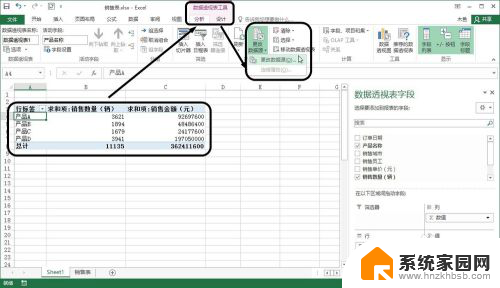
2.步骤二:显示未更改前的数据源
弹出“更改数据透视表数据源”对话框,可看到已经选择的数据源。单击单元格引用按钮,如下图所示。
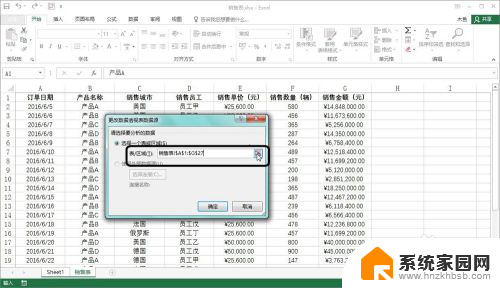
3.步骤三:选择新的数据源
在“销售表”数据源工作表中选择新的数据源,然后单击单元格引用按钮,如下图所示。
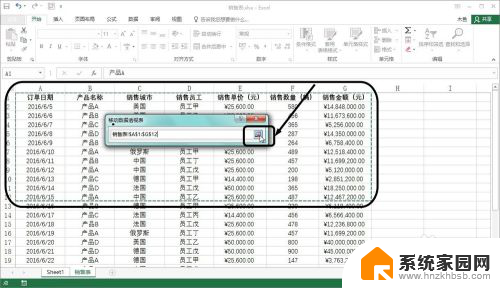
4.步骤四:显示更改的数据源
此时可以看到新选择的数据源,单击“确定”按钮,如下图所示。
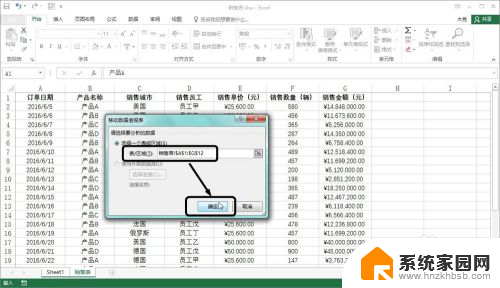
5.步骤五:显示更改数据源后的数据透视表
此时可以看到数据透视表中只显示了选择数据源的数据值效果,如下图所示。
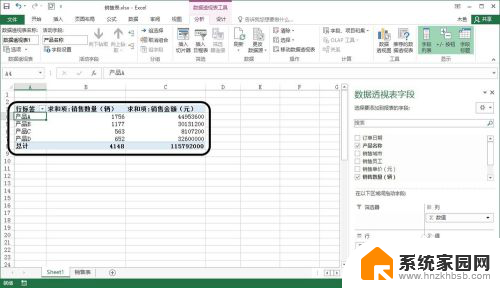
以上就是关于数据透视表修改数据源的全部内容,有出现相同情况的用户可以按照以上方法解决: